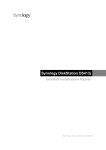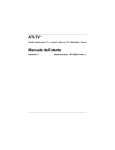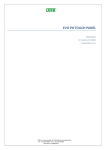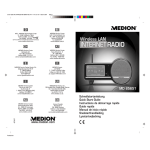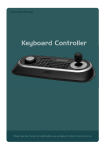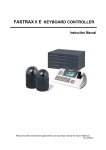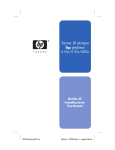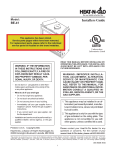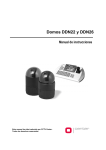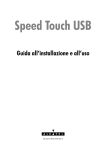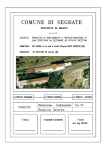Download Consolle per telecamera dome TVCD
Transcript
Consolle per telecamera dome TVCD TVMX2404 Manuale d’istruzioni Perfavore leggere questo manuale attentamente prima di usarlo e tenerlo a portata di mano per riferimenti futuri. Rev.050203b II AVVERTIMENTI E CAUTELE WARNING TO REDUCE THE RISK OF FIRE OR ELECTRIC SHOCK, DO NOT EXPOSE THIS PRODUCT TO RAIN OR MOISTURE. DO NOT INSERT ANY METALLIC OBJECTS THROUGH THE VENTILATION GRILLS OR OTHER OPENINGS ON THE EQUIPMENT. CAUTION EXPLANATION OF GRAPHICAL SYMBOLS The lightning flash with arrowhead symbol, within an equilateral triangle, is intended to alert the user to the presence of uninsulated "dangerous voltage" within the product's enclosure that may be of sufficient magnitude to constitute a risk of electric shock to persons. The exclamation point within an equilateral triangle is intended to alert the user to the presence of important operating and maintenance (servicing) instruction in the literature accompanying the product. . III CONFORMITà ALLE NORMATIVE FCC INFORMAZIONI FCC: La presente apparecchiatura, sottoposta alle verifiche richieste, è risultata conforme alle limitazioni imposte ai dispositivi digitali di classe A così come definite nella Parte 15 delle normative FCC. Siffatte limitazioni sono state studiate per offrire una ragionevole protezione contro le fastidiose e pericolose interferenze durante il suo utilizzo in ambienti commerciali. La presente apparecchiatura, infatti, genera, usa ed è in grado di irradiare energia in radio frequenza. Se non viene installata ed utilizzata secondo le istruzioni contenute in questo manuale, potrebbe essere fonte di fastidiose, quanto pericolose, interferenze alle comunicazioni radio. Le probabilità che possa generare interferenze fastidiose aumentano in caso di utilizzo in aree residenziali. In tal caso, sarà a totale carico dell’utente la responsabilità della correzione ed eliminazione dei disagi derivanti da tale inconveniente. CAUTELA: Eventuali modifiche apportate all’apparecchiatura non espressamente approvate dalla parte responsabile per la conformità alle normative FCC, potrebbero comportare la revoca all’utente della licenza d’uso QUESTO DISPOSITIVO DIGITALE DI CLASSE A è CONFORME ALLA NORMA NMB-003 CANADESE DICHIARAZIONE DI CONFORMITà CE AVVERTENZE QUESTO è UN’APPARECCHIATURA DIGITALE DI CLASSE A. IN AMBIENTE DOMESTICO QUESTO PRODOTTO Può CAUSARE RADIO INTERFERENZA, IN TAL CASO L’UTENTE DOVRà PRENDERE MISURE ADEGUATE. IV SALVAGUARDIE IMPORTANTI 1. Leggere queste istruzioni. 2. Conservare queste istruzioni. 3. Prestare attenzione a tutte le avvertenze. 4. Seguire tutte le istruzioni. 5. Non utilizzare questa apparecchiatura vicino all’acqua. 6. Pulire solo con panni asciutti 7. Non bloccare nessuna apertura di ventilazione. Installare seguendo le istruzioni del fabbricante. 8. Non installare vicino a fonti di calore come radiatori,stufe o altre apparecchiature(incluso amplificatori)che producono calore. 9. Non annullare la sicurezza della presa polarizzata o con messa a terra. Una spina polarizzata ha due lame, una più ampia rispetto all’altra. Una spina con messa a terra ha due lame e un terzo dente. La lama più ampia o il terzo dente(o gamba) provvede alla vostra sicurezza. Se la spina non entra nella vostra presa della corrente, consultate un elettricista per la sostituzione della presa obsoleta. 10.Proteggete il cavo di energia dall’essere calpestato o schiacciato, in particolar modo le prese, il contenitore dell’apparecchio e il punto da dove escono dall’impianto. 11. Utilizzare solo accessori specificati dal fabbricante. 12.Togliere la spina dell’impianto durante temporali o quando resta inutilizzato per lunghi periodi di tempo. 13.Riferirsi a personale qualificato per ogni servizio di manutenzione. La manutenzione è richiesta nel momento in cui l’apparato è danneggiato in vari modi, se il cavo erogazione di energia o la spina è danneggiata, se è stato rovesciato del liquido o degli oggetti sono caduti all’interno dell’apparato, se è stato esposto a pioggia o umidità, se non funziona normalmente o è stato fatto cadere. CAUTELA 1. QUESTE ISTRUZIONI DI MANUTENZIONE SONO UTILIZZABILI SOLO DA PERSONALE QUALIFICATO. PER RIDURRE IL RISCHIO DI ELETTROSHOCK NON COMPIERE NESSUN ALTRO TIPO DI MANUTENZIONE SE NON QUELLO CONTENUTO NELLE ISTRUZIONI, A MENO CHE TU NON SIA QUALIFICATO A FARLO. V TABELLA DEI CONTENUTI Capitolo 1.0 INTRODUZIONE 1.1 Caratteristiche 1.2 Contenuti del pacchetto Capitolo 2.0 INSTALLAZIONE 2.1 Diagramma di connessione 2.1.1 Diagramma di installazione di base 2.1.2 Multiplexer singolo 2.1.3 Utente singolo con due Multiplexers 2.1.4 Due Multiplexers con Tastiera di Controllo Slave(metodo 1) 2.1.5 Due Multiplexers con Tastiera di Controllo Slave (metodo 2) 2.2 Terminazione e Dip Switch 2.3 Configurazione Multiplexer 2.4 Avviamento tastiera 2.5 Master/Slave mode Setup 2.6 Installazione con Standalone DVR1 2.7 Installazione con PC DVR Capitolo 3.0 OPERAZIONE 3.1 Tastiera blocco/sblocco 3.2 Controllare il Multiplexer 3.3 Riassunto della consolle di controllo 3.3.1 Tasti per la Dome Camera 3.3.2 Tasti per Multiplexer 3.3.3 Tasti per DVR Appendice A Risoluzione problemi Appendice B Specifiche VI Capitolo 1 INTRODUZIONE 1.1 CARATTERISTICHE Questo controllore di tastiera è capace di controllare 254 camera DOME (E) incluse 64 funzioni di allarme e funzioni di controllo remoto per una varietà di apparecchiature di commutazione esterna (e.g. Multiplexer(max 255), Digital Video Recorder(max 99) etc…) Le caratteristiche della Tastiera di Controllo: • La capacità di controllare la panoramica della camera e il tilt (inclinazione) ad una velocità variabile da 0.5 °/sec a 90°/sec tanto quanto il suo zoom, messa a fuoco, e i comandi iride. La velocità normale è inversamente proporzionale al rapporto dello zoom corrente.La velocità turbo è di massimo 380°/sec ,quando il tasto Ctrl è premuto. • L’abilità di definire e ricordare 240 posizioni di preset (preposizionamenti programmabili) , che sono chiamate immediate dalla camera alla posizione programmata, con zoom automatico e messa a fuoco. • L’abilità di definire e di accumulare 8 patterns, che includono una serie sequenziale di pan, tilt, zoom e movimenti focus da una singola camera. • L’abilità di definire e accumulare 8 scan, che leggono entro due limiti. • La capacità di incorporare fino a 300 preset,scan e tour fino a 8 tours, dove il preset, pattern e scan sono automaticamente mostrati a video uno dopo l’altro sul Monitor principale • Global preset richiama preset di tutte le dome camera. • La modalità Auto Iris(Regolazione automatica dell'apertura del diaframma a seconda della luminosità della scena) è attivata muovendo leggermente il joystick. • La modalità Auto Focus è attivata muovendo leggermente l’impugnatura dello zoom. • Preferenze dell’utente programmabili(allarme,programmi,titoli,etc.). • Due livelli di password, administrator e user (amministratore e utente), sono supportati per maggiore sicurezza. • Una tastiera principale ed una satellite (Slave) sono fornite per controllare a distanza. • Multiplexers (Max 255) e sistema DVR (Max 99) possono essere controllati a distanza. • Fino a due dati programmati dalle camere dome possono essere scaricati su uno spazio memoria non permanente sulla tastiera di controllo con lo scopo di programmare nuove camere dome. 1 Figura 1 – Configurazione di sistema tipico. 2 1.2 Contenuti del pacchetto Disimballa l’attrezzatura e controlla che tutti gli elementi elencati siano inclusi nella scatola. Il pacco contiene il seguente: Descrizione Q’ty Tastiera di controllo 1 Scatola di giunzione (J-box) 1 Cavo 3m 8pin(cavo non schermato) 2 M4 x L10 vite autofilettante 4 Manuale di istruzioni 1 12VDC Alimentatore di energia elettrica (SMPS) 1 Cavo di energia 1 3 Capitolo 2 INSTALLAZIONE 2.1 Diagramma di connessione 2.1.1 Diagramma di Installazione di base J-BOX DOME RS485(+) DOME1 + RX+(TX+) RS485(-) DOME1 - RX-(TX-) POWER AC 24V STP AWG # 22 AL1 AL2 GND AL3 AL4 ALARM INPUT 1~4 GND COM1 NC1 NO1 COM2 NC2 NO2 ALARM OUTPUT 1~2 POWER AC 24V SENSOR AC+ ALARM INPUT UP TO 8 ACFGND (RX-) RS-485 SIREN BNC RX+(TX+) RX-(TX-) (RX+) (RS-422) (RX+) (RX-) RX-(TX-) GND AC- MONITOR AL5 AL6 GND AL7 AL8 GND COM3 NC3 NO3 COM4 LIGHT NC4 NO4 AC+ ALARM OUTPUT UP TO 4 ALARM OUTPUT ALARM INPUT 5~8 3~4 RS-485 HALF DUPLEX MODE : RX+,RXRS-422 SIMPLEX MODE : (RX+),(RX-) DUPLEX MODE : (TX+),(TX-),(RX+),(RX-) BNC Figure 2 – Diagramma di Installazione di base 4 DOME1 + RX+(TX+) DOME1 - 2.1.2 Multiplexer singolo POWER AC 24V POWER AC 24V POWER AC 24V AC+ GND AC- (RX-) RX-(TX-) AL2 GND GND AL7 AL3 AL8 AL4 GND GND COM1 COM3 NC1 NC3 NO1 NO3 COM4 COM2 (RX-) RX-(TX-) RX+(TX+) NC2 NO2 RS-485 (RX+) (RS-422) SPOT MONITOR MAIN MONITOR BNC BNC MULTIPLEXER RS-485(+) PIN No.4 RS-485(-) PIN No.5 Figure 3 –Multiplexer singolo 5 NO4 AC- (RX+) AL1 AL6 BNC NC4 AC+ RX+(TX+) AL5 FGND AWG # 24 2.1.3 Singolo Utente con due Multiplexers POWER AC 24V POWER AC 24V POWER AC 24V AC+ GND AC- (RX-) RX-(TX-) RX+(TX+) AC- (RX+) FGND AL1 AL6 AL2 GND GND AL7 AL3 AL8 AL4 GND GND COM1 COM3 NC1 NC3 NO1 NO3 COM4 (RX-) RX-(TX-) NO2 RS-485 RX+(TX+) NC2 (RX+) NO4 COM2 (RS-422) NC4 BNC AL5 AC+ AWG # 24 1ST MAIN MONITOR SPOT MONITOR 2ND MAIN MONITOR BNC BNC BNC 2ND MULTIPLEXER 1ST MULTIPLEXER RS-485(+) PIN No.4 RS-485(-) PIN No.5 L’uscita Spot 1 del primo multiplexer che sia th connesso all’ingresso 16 del secondo multiplexer. nd E la prima uscita spot del 2 multiplexer sia connessa allo spot monitor. Vedrai l’immagine della camera selezionata (1 thru 31) sullo spot monitor selezionando camera No.+Cam. Figura 4 – Due Multiplexers 6 2.1.4 Due Multiplexers con Tastiera di controllo Slave (metodo 1) POWER AC 24V POWER AC 24V POWER AC 24V AC+ GND AC- RX-(TX-) (RX-) RX+(TX+) AC- (RX+) AC+ AL1 AL6 AL2 GND GND AL7 AL3 AL8 AL4 GND GND COM1 COM3 NC1 NC3 NO1 NO3 COM4 COM2 (RX-) RX-(TX-) NO2 RS-485 RX+(TX+) NC2 (RX+) NO4 (RS-422) NC4 BNC AL5 FGND AWG # 24 SPOT MONITOR FOR SLAVE K/B 1ST MAIN MONITOR SPOT MONITOR FOR MASTER K/B BNC BNC BNC 1ST MULTIPLEXER 2ND MULTIPLEXER RS-485(+) PIN No.4 RS-485(-) PIN No.5 Figura 5a –Due Multiplexers con tastiera di controllo slave 7 2.1.5 Due Multiplexers con Tastiera di Controllo Slave (metodo 2) POWER AC 24V POWER AC 24V POWER AC 24V AC+ GND AC- (RX-) RX-(TX-) RX+(TX+) AC- (RX+) FGND AL1 AL6 AL2 GND GND AL7 AL3 AL8 AL4 GND GND COM1 COM3 NC1 NC3 NO1 NO3 COM4 COM2 RX-(TX-) (RX-) NO2 RS-485 RX+(TX+) NC2 (RX+) NO4 (RS-422) NC4 BNC AL5 AC+ AWG # 24 SPOT MONITOR FOR SLAVE K/B 1ST MAIN MONITOR SPOT MONITOR FOR MASTER K/B 2ND MAIN MONITOR BNC BNC BNC 1ST MULTIPLEXER 2ND MULTIPLEXER RS-485(+) PIN No.4 RS-485(-) PIN No.5 th L’uscita Spot 1 del multiplexer deve essere connessa al 16 ingresso del secondo multiplexer. th th nd n:Utente, uscita Spot di n deve essere connessa al (17-n) ingresso della camera del 2 th nd th multiplexer. n spot out del 2 multiplexer deve essere connesso al n spot monitor. Ciascun th utente vedrà l’immagine della camera selezionata (1 thru (31-n)) sul n spot monitor del Mux 2 selezionando la camera No.+Cam. Figure 5b – Two Multiplexers with Slave Keyboard Controller 8 2.2 Terminazione e Commutatore DIP Il primo e ultimo dispositivo in un’installazione (dome o tastiera di controllo) deve avere la linea dati che termina mettento il Commutatore DIP (DIP Switch). Senza la terminazione adatta c’è potenziale per il controllo di segnali d’errore.La lunghezza totale del cavo di comunicazione non dovrebbe superare 1 miglio. Riferirsi alla figura 7 per installare la terminazione della dome camera e della consolle di controllo. Cavo di comunicazione Quando ci sono + di 2 collegamenti,è richiesto un repeater (HID2404SR) Terminazione dovrebbe essere su Terminazione dovrebbe essere su Cavo di comunicazione Figura 7 – Terminazione Terminazione e Master/Slave: Impostare gli interruttori (Switch) in accordo alla configurazione. ON S2 Figura 8 – Commutatori DIP della tastiera 9 9J 1 2 3 4 5 6 7 8 NO SETTING 1 2 3 4~6 7 8 DISCRIPTION On DOME1 Terminazione Off On Mux/Slave Terminazione Off On DOME2 Terminazione Off Di riserva On Slave Off Master -Di riserva Table 1 - S1 Switch Setting 2.3 CONFIGURAZIONE MULTIPLEXER z Configurazione (Setup) duplice: NOTE: Per essere controllati dalla tastiera i Multiplexers richiedono una versione nuova ROM. Il nuovo multiplexer ROM accetta le istruzioni di controllo dalla tastiera di controllo.Se il numero seriale del vostro multiplexer è M104xxxx o più alto,è pronto per accettare le istruzioni di controllo. In alternativa, puoi verificare lo stato del multiplexer premendo il tasto Menu del multiplexer e poi selezionando 9. se vedi le opzioni “** Protocol” nel Communication Setup menu, il tuo multiplexer ha la nuova ROM, e non hai bisogno di sostituire la ROM. Se il tuo multiplexer ha la vecchia versione ROM, contatta il tuo distributore su come prendere una nuova ROM. CAUTELA: Prima di aprire il multiplexer, accertati di stare lavorando su una superfice di lavoro antistatica e di aver indossato il braccialetto a strap antistatico. Stai molto attento ad orientare il ROM chip correttamente e non piegare nessuno dei pin. NOTE: Sostituire la firmware del multiplexer con la nuova ROM (U45) come segue: Rimuovere il coperchio superiore del multiplexer, e posizionare la ROM (U45). Prima di rimuovere la ROM, notare l’orientamento della ROM. Dopo avere rimossa la vecchia ROM ,inserire la nuova. Stai attento ad orientare la nuova ROM,esattamente come la vecchia ROM! (Riferirsi al manuale di istruzione del Multiplexer.) Inserisci le funzioni del multiplexer come segue: (Premi il tasto Menu del multiplexer per entrare nel Menu Unit Options.) 9. Opzioni di unità Numero Unità: Tipo di comunicazione: Baud rate: PORTA: ** Protocol:** 001 (primo Mux) o 002 (secondo Mux) RS 485 9600 bps ON B (Se vedi questa linea multiplexer ha la nuova ROM) ** La vecchia versione ROM non mostra l’opzione selezione Protocol. 10 Gli input degli allarmi del Multiplexer funzioneranno normalmente, ma il controllore dome non ha modo di conoscere degli allarmi collegati al Multiplexer. Se è richiesto un preset dome per un tale allarme, devi connettere lo stesso allarme input sia al multiplexer sia alla dome camera. z Configurazione triplice: Unit setup Network Tipo: RS 485 Baud Rate: 9600 bps Indirizzo unità: 001 ~ 128 Protocollo: B1 2.4 CONFIGURAZIONE TASTIERA Per configurare i controllori di tastiera, l’utente ha bisogno di settare il network, le password ed eseguire dei compiti particolari come uploading e downloading i dati programmati dalle camere dome. Per entrare nel MENU della tastiera, premere CTRL + MENU. Vedrai il menu seguente. Su/giù del joystick scorre sugli argomenti del menu, premi il joystick verso destra per entrare nel sub-menu. Configuration Network Data Bank Alarm Time/Date LCD Exit Configurazione - Tasto Beep : ON - Abilita il tasto del beep, OFF – Inabilita il tasto del suono beep. - tasto-Lock : OFF~60Min – Dopo che è trascorso il tempo di configurazione, la tastiera si blocca automaticamente. OFF – Disabilita le funzioni di Auto Blocco. L’utente ha bisogno della login password per riutilizzare la tastiera nuovamente. - Cambiare il pin utente cambiare 4 cifre della password utente. Pin attuale : Inserire 4 cifre della password utente corrente. Nuovo Pin : Inserire le 4 cifre della nuova password. Conferma Pin : Confermare le 4 cifre della nuova password. - Cambiare il pin dell’amministratore (admin) - cambiare 4 cifre della password dell’amministratore. Pin attuale : Inserire 4 cifre della nuova password. Pin nuovo : Inserire 4 cifre della nuova password. Conferma Pin : Confermare 4 cifre della nuova password. Nota: Il Factory default della password dell’amministratore è 9 9 9 9 + ENTR e la password dell’utente è 1 1 1 1 + ENTR Se dimentichi la tua propria password, contatta il servizio di assistenza o il distributore. - Rescan Domes Esamina nuovamente le camere dome senza spegnere la tastiera. - Salva e Esci Salva i dati programmati e ritorna al precedente Menu (Esci senza salvare se premi il tasto ESC) 11 Network Proprietà del Setup dei dispositivi per essere connessi. - Set Baud rate D1 : 2400~230K D2/DVR : 2400~230K MUX/AUX : 2400~230K DVR/AUX : 2400~230K Save and Exit DOME1 PORT OF J-BOX (RS-485) DOME2 PORT OF J-BOX (RS-485) MUX PORT OF J-BOX (RS-485) DVR PORT OF J-BOX (RS-232C) - Com Ports Seleziona il dispositivo da connettere sulla porta selezionata. D1 : None/Dome … D2/DVR : None/Dome/DVR1/DVR2/PC-DVR/AUX IN/AUX I/O MUX/AUX : None/DUPLEX/TRIPLEX /AUX IN/AUX I/O DVR/AUX : None/DVR1/DVR2/PC-DVR/AUX IN/AUX I/O Save and Exit Nota) AUX IN : segnale input ausiliare (modo semplice) AUX I/O : quando il segnale input ausiliare risponde al segnale (modo mezzo duplice) - Imposta la Kbd (Tastiera)Slave Slave Kbd : ON/OFF ON- Slave KBD esiste, OFF- Non esiste. MUX controllo : ON/OFF Imposta l’accessibilità del multiplexer menu alla tastiera slave DVR controllo : ON/OFF Imposta l’accessibilità del DVR alla tastiera slave Dome Menu : ON/OFF Imposta l’accessibilità del menu della dome camera alla tastiera slave Rel Time : INF/001~200s INF (Infinito) - L’utente della Tastiera Slave non ha mai il diritto di controllare la dome camera che è selezionata dall’utente della Tastiera Master. 1 ~ 200s( Secondo) - Dopo il tempo trascorso la tastiera master controlla l’uso della dome prima che la tastiera di controllo slave prenda controllo. Salve ed esci - Esci - Data Bank - Up/Download i dati salvati della dome DataBank 1 : 001 001— Dati dall’ID 001 Dome esistono sulla Bank 1 Upload Per confermare la tua opzione alla dome selezionata Cancella Dati premi il tasto ENTR , altrimenti premi il tasto ESC per cancellare e uscire. DataBank 2 : Vuota DownLoad Esci Allarme - Allarme Controllo : ON/OFF no. - Allarme Beep : ON/OFF - Salve ed esci Per confermare la tua opzione alla dome selezionata Premi il tasto ENTR , altrimenti premi il tasto ESC per cancellare e uscire. Se la K/B (tastiera) verifica l’input di allarme delle telecamere dome o On : 32 domes, Off : 64 dome camere supportate. Il suono beep dell’allarme della dome on o off Orario/Data - Display : ON/OFF - Data/Giorno: 23 SUN 12 - Mese : JAN - Anno : 2005 -Ora : 20 - Minuti : 18 - Salva ed esci LCD - LUMINOSITà : 01~13 - Salva ed esci 2.5 CONFIGURAZIONE DELLA MODALITÀ MASTER/SLAVE Puoi usare due tastiere a distanza. La Tastiera Master dovrebbe essere installata secondo la procedura seguente. 1. Controlla che il 7°dip switch di S2 sia “OFF”. (Default) 2. Premi CTRL + MENU. Controlla che la tastiera Slave sia su “ON”. (Network Set Slave Kbd Kbd : ON) Slave La Tastiera Slave ha bisogno di essere configurata secondo la seguente procedura 1. Controlla che il 7°dip switch di S2 sia “ON”. 2. Se hai configurato tutte le connessioni correttamente (vedi Figura 4) e accendi la tastiera Slave, dovresti visualizzare il seguente schermo. FASTRAX-2L Vxxx Slave ID = 1 Input Password : xxxx CAM:000 ←ID del corrente dispositivo = 1 ←Default setting è 9 9 9 9 per l’amministratore, 1 1 1 1 per l’utente 3. Premi CTRL + MENU. Configura l’ID della Slave a 01 4. Configura la modalità Slave a “B” nel caso in cui il modello di tastiera Master è : HID2404CLx(N : NTSC,P : PAL) e su “B” nel caso sia HID2404CDx Slave ID = 1 Slave Mode : A/B ←A : HID2404CLx,HID2404CZx or HID2404CEx, B : HID2404CDx 13 2.6 Installa con Serie Standalone DVR 22 AWG UTP CABLE WIRE CONNECTION DOME R(T)X+ R(T)XADR TX+ TX- J-BOX(FRONT) JUNCTION BOX DOME1 + DOME1 JUNCTION BOX DOME2 + DOME2 - J-BOX(REAR) RX+ RX- TX+ TX- RS-485 RS-232 CABLE Remote Control ADR SERIES DATA2 Controllo PTZ dal DVR DATA1 Figura 9 – Diagramma di connessione DVR DVR1 o DVR2 possono essere impostati mediante il seguente metodo nonostante il sistema menu e schermo siano differenti. Se l’utente vuole connettersi con DVR, deve procedere secondo il seguente ordine. Connetti il cavo RS232 tra la RS-232 Porta del DVR e DVR porta della J-box. (Questa connessione inabilita il comando a distanza del DVR dalla tastiera di controllo) Connetti il multicavo 8pin tra lam porta dati2 della tastiera(KBD)e del J-BOX. Connetti i fili tra TX(+/-) del DVR e DOME2(+/-) della J-Box. (Questa connessione inabilita il controllo del DVR PTZ dalla tastiera di controllo.) Come configurare la tastiera di controllo. Accendi la tastiera di controllo su ON. Password d’ingresso(Factory setting è 9 9 9 9 ) Apri il menu della tastiera di controllo premendo il tasto CTRL + MENU . Configura come sotto nel menu del network. Set Baud Rate D1 : D2/DVR : MUX/AUX : DVR/AUX : Com Ports D1 D2/DVR MUX/AUX DVR/AUX 9600 9600 9600 9600 1. Come configurare DVR 14 : : : : Dome AUX IN None (OR ETC.) DVR1 (or DVR2) A. Accendi il DVR. B. Premi il tasto Menu. Password di ingresso in accordo alle istruzioni. ( Il setting di fabbrica è 4321) C.Se è apparso lo schermo di qui sotto, metti “Quick Setup” su“Off”. D. Premi “OK”, e apparirà la schermata sottostante. E. Seleziona “System Information” sul system menu e cambia UNIT ID. 15 F. Seleziona “Camera” sul Menu del dispositivo. L’unità ID dovrebbe essere da 1a 99. Unità ID non può avere il numero “0”. G. Imposta “PTZ Device” e “ID” della telecamera dome. Seleziona RS232/RS485 dopo che PTZ è installato, e poi imposta come la tabella sotto. 16 RS232/RS485 Baud Rate Parity Data Stop Usage RS232 9600 Nessuno 8 1 Controllo Remoto RS485 9600 Nessuno 8 1 Controllo PTZ 6. Dopo aver installato l’unità ID, la camera e RS232/RS485, l’installazione della dome camera è sostanzialmente completata. Perfavore riferirsi al manuale del DVR per l’altra installazione. 7. Premere il numero collegato del controllore che è corrispondente all’unità ID del DVR. Poi premere il pulsante DVR e correggi l’unità ID del controllore. 8. Assicurati se risulta qualche cambiamento sullo schermo quando premi il pulsante del controllore per il test di base. Se non compare nessuna modifica, verifica la connessione del cavo e il settaggio dell’installazione. 2.7 Installazione con Serie PC DVR 22 AWG UTP CABLE WIRE CONNECTION DOME R(T)X+ R(T)X- JUNCTION BOX DOME1 + DOME1 - CONVERTER TX+(RS-485) TX-(RS-485) J-BOX(FRONT) JUNCTION BOX DOME2 + DOME2 - J-BOX(REAR) RS-232 CABLE Remote Control DATA2 Controllo PTZ dal DVR IDR SERIES DATA1 RS-232C to RS-485 CONVERTER Figura 11 – Diagramma di connessione PC DVR Se l’utente vuole connettersi con PC DVR, perfavore procedi secondo il seguente ordine. 1. Connetti il cavo RS-232C tra la porta RS-232C del PC DVR e la porta DVR del J-box. (Questa connessione inabilita il controllo a distanza del PC DVR dalla tastiera di controllo). 2. Connetti il multicavo a 8pin tra la porta data2 della tastiera e del J-box. 3. Collega il convertitore RS-232C TO RS-485 nella porta RS-232C del PC DVR. Connetti i fili tra il 17 TX(+/-) del convertitore and DOME2(+/-) of J-Box. (Questa connessione inabilita il controllo a distanza del PC DVR PTZ dalla tastiera di controllo) 4. Come settare la tastiera di controllo. A. Accendi la tastiera. B. Password d’ingresso (Setting di fabbrica è 9 9 9 9) C .Apri il menu della tastiera di controllo premendo il tasto CTRL + MENU. D. Configura come sotto nel menu del network. Set Baud Rate D1 : D2/DVR : MUX/AUX : DVR/AUX : Com Ports D1 D2/DVR MUX/AUX DVR/AUX 9600 9600 9600 9600 : : : : Dome AUX IN None (OR ETC) PC-DVR 1. Come configurare PC DVR A. Accendi PC DVR. B. Se premi il pulsante setup sullo schermo sopra, apparirà la schermata sottostante. 18 C. Seleziona il numero di ingresso della camera che connette la telecamera dome. Poi installa come sotto per selezionare Pan/Tilt/Zoom (rotazione/inclinazione e zoom)(PTZ) dopo aver controllato PTZ box. Port : COM2 RX Device : Fastrax…. Baud Rate : 9600 Data : 8 Parity : None Stop Bit : 1 ID : XX C. Se non è necessario PTZ per PC DVR, qui non c’è bisogno di cavo o di installazione. (PC DVR è controllabile a distanza e non c’è funzione PTZ) 2. Come effettuare il Setup Remoto del PC DVR A. Se selezioni Setup dal menu principale, comparirà la schermata sottostante. 19 B. Dopo aver selezionato System e contrassegnato la casella Remote Control, perfavore installa come qui sotto per selezionare Setup remote control. ID del dispositivo non può essere il numero “0”. Port : COM1 Baud Rate : 9600 Date : 8 Parity : None Stop Bit : 1 Device ID : XX C. Assicurati se qualche modifica appare sullo schermo premendo i pulsanti Ctrl + 9 (Prossimo schermo) di un controllore per test di base. Se non compaiono cambiamenti, controlla di nuovo il cavo di connessione e l’installazione. 20 Capitolo 3 OPERAZIONE 3.1 Blocco/Sblocco (Lock/Unlock) TASTIERA (Comando nascosto) Quando l’utente lascia la posizione di controllo, può voler chiudere la consolle di controllo per prevenirne un uso non autorizzato. Premendo 7 7 7 + ENTR si chiuderà la tastiera di controllo. Se si preme 7 7 7 + ENTR mentre la tastiera è chiusa si aprirà la schermata password. Se è inserita la password corretta, la tastiera ritornerà alle normali funzioni. Se si spegne e si accende mentre la tastiera è bloccata, verrà rischiesta la password. L’immissione della password corretta porterà la tastiera alle sue normali funzioni. ** Se dimentichi la tua password, contatta il tuo distributore, e ti darà una password segreta di 4 cifre. Questa riporterà le password al default di fabbrica 1 1 1 1 e 9 9 9 9. 3.2 Controllo del Multiplexer Usare un multiplexer permette più flessibilità nei tipi di telecamera che possono essere utilizzate in un sistema completo. Le Dome camera e le camere regolari possono essere mischiate. I tasti PIP, 2x2, 3x3, 4x4, ZOOM, SET, etc., sono tasti che possono essere usate per operare col multiplexer. 3.2.1 Selezione Multiplexer Duplexer : Premi MACRO/MENU per entrare nel Multiplexer set up menu e tieni premuto ENTR mentre navighi usando il joystick. (ENTR+Joystick) Triplexer : Premi il Joystick verso l’alto con ENTR premuto( ENTR+Joystick )mostrerà il Mux menu. Funzionerà come un mouse. Ruotando il manico in senso orario agirà come il tasto set del multiplexer. Ruotando in senso antiorario agirà come il tasto ESC del Multiplexer. 3.2.2 Selezione Telecamera Dome Ci sono tre tipi di selezione della dome camera, NO. + CAM, NO.+MAIN e PREV o NEXT. Con queste selezioni, la consolle di controllo avrà il pieno controllo della camera selezionata se questa è una telecamera dome. Configurazione di un singolo multiplexer Premendo la camera No. 1 fino a 1 6+ CAM, vedrai la figura della camera selezionata attraverso lo spot monitor che è connesso allo spot output del multiplexer. Configurazione di due multiplexer Premendo la camera No. 1 fino a 3 1 + CAM, la figura della camera selezionata attraverso lo spot monitor che è connesso allo spot output del secondo multiplexer. th Lo Spot output del primo multiplexer è connesso al 16 input della camera del secondo multiplexer. 21 Per esempio,, 1 + CAM accenderà la camera 1 allo spot output del secondo multiplexer. Se la camera selezionata è una dome camera, la consolle di controllo avrà il pieno controllo di questa, e puoi controllare tutte le funzioni della camera selezionata attraverso la tastiera di controllo. Premendo le chiavi NEXT o PREV scorrerano sul video tutte le camere dome connesse e verranno mostrate a video sullo Spot output. Visione in modalità schermo pieno (m + MUX, n + MAIN) Seleziona le camere 1 a 16 premendo il numero della camera e poi MAIN. La camera selezionata apparirà nello schermo pieno e sotto controllo se è una camera dome. Anche se nessuna camera è connessa all’input del multiplexer, lo schermo mostrerà la camera input(vedi il seguente esempio) Per selezionare il primo multiplexer sotto controllo, premi 1 + MUX ( m: ID del Mux – fino a 128) successivamente Multiplexer 1 Consolle di controllo 1 2 . . 15 16 1+ MAIN 2+ MAIN 1 5 + MAIN 1 6 + MAIN Questa sequenza (No.+Main) è la stessa se premi i pulsanti 1, 2, 3…16 sul multiplexer. Per selezionare il secondo multiplexer sotto controllo premi 2 + MUX Quando un secondo multiplexer è connesso: Multiplexer 2 Consolle di controllo 1 1+ MAIN 2 2+ MAIN . . 15 1 5 + MAIN 16 1 6 + MAIN Quando usi la configurazioen di due multiplexer, connetti l’uscita principale o la spot del primo multiplexer all’entrata 16 della camera del secondo multiplexer. Se l’uscita spot del primo multiplexer è connessa all’ingresso 16 della camera del secondo multiplexer, puoi vedere l’uscita della camera selezionata attraverso l’ingresso spot del secondo multiplexer premendo camera No. (1 to 31) + CAM Una chiamata successiva della camera è valida solo sulla configurazione di due multiplexer. Per esempio: 1 + CAM sposterà la camera 1 allo spot output del secondo multiplexer e puoi controllare tutte le funzioni della camera selezionata usando la consolle di controllo.to Se installi più di due multiplexer , il numero dell’unità (ID : fino a 128) del multiplexer e della selezione del multiplexer deve essere lo stesso in modo da controllare il multiplexer con la tastiera. th Esempio: Se il numero dell’unità del Multiplexer è 128, dovrai premere 1 2 8 + MUX per controllare il 128 Multiplexer. Immagine sull’uscita spot del monitor (Camera No.1~16+Aux1~4) 22 Premendo Camera No. 1 a 1 6 + AUX1~ 4 sposterà il numero della camera selezionata allo specifico output monitor del multiplexer. La camera selezionata può essere una dome oppure una standard. La tastiera mantiene il controllo della dome camera precedentemente selezionata. Questo non cambia il principale output del multiplexer. Esempio: m + MUX, n + AUXN m: ID del Mux, n: input No. della camera, N: spot output No. 1 + MUX, 2 + AUX1~4 sposterà la camera2 sul multiplexer1 sullo spot output del multiplexer1. 2 + MUX, 3 + AUX1~4 sposterà la camera3 sul multiplexer2 sullo spot output del multiplexer2. 1 + CAM sposterà la camera 1 sullo spot output del multiplexer 1 e la tastiera ha il controllo della camera selezionata. In una configurazione a due multiplexer,, 1 8 + CAM sposterà camera 18 (seconda camera sul Multiplexer 2) sullo spot output del multiplexer 2 e la tastiera di controllo ha il controllo sulla camera selezionata. 3 1 + CAM = camera 15 del second multiplexer. 3.3 Riassunto dei controlli di tastiera MULTIPLEXER DVR CONTROL Cam:001E ZOOM WIDE PC DVR CONTROL MULTIPLEXER IRIS CLOSE FOCUS NEAR Figure 12 – Keyboard Key map Figura 13 – J-box Fronte e Retro 23 ZOOM TELE IRIS OPEN FOCUS FAR Esempio di operazioni chiave CTRL + MENU 1 + CAM : Premi e tieni premuto il tasto CTRL e premi il tasto MENU : Premi il tasto 1 e il tasto CAM in sequenza CTRL + JOYSTICK : Premi e tieni premuto il tasto CTRL mentre manipoli il Joystick. ENTER + JOYSTICK : Premi e tieni premuto ENTR mentre manipoli il Joystick 3.3.1 Tasti per la Dome Camera Funzione Tasto Seleziona Camera 0..9 + CAM Cancella ESC Allarme ALRM Relay ON Relay OFF Precedente ON OFF PREV Prossimo NEXT Home HOME Global GLBL Richiamo posizione PRESET PRST Descrizione Mostra a video la camera selezionata sull’ uscita spot del multiplexer e permette alla camera di essere controllata dalla tastiera di controllo, se la camera selezionata è una camera dome. Selezione di numeri funzionali con tasti operativi. (e.g., 1 + CAM, 3 + TOUR, 5 + SCAN, 6 + PRST) Cancella gli input correnti Esce dalle funzioni correnti o dal menu, error status, etc. Ignora tutti gli allarmi attivati al momento e spegne il beep temporaneamente. Se l’allarme è attivato di nuovo all’interno del tempo programmato, il timer ricomincerà e il beep. Relay No. 1~4 + ON attiverà il relay selezionato Relay No. 1~4 + OFF disabiliterà il relay selezionato Permette di controllare manualmente la camera precedente. Permette alla successiva telecamera dome di numero più alto di essere controllata manualmente Richiama immediatamente le posizioni iniziali Cancella i valori selezionati o le funzioni in modo programmato. Manda tutte le camere in preset (e.g., 1, 2… 5 5 + ENTR/GLBL). 8 8 8 + ENTR/GLBL: Modalità scena notturna,9 9 9 + ENTR/GLBL: modalità normale Premendo Prst porterà al preset del menu di programmazione Richiama preset;( e.g.; 1 , 2 … 3 1 … 2 4 0 + PRST ) Nella modalità preset o tour,l’operatore può revisionare il preset esistente (selezionato dal cursore) premendo questa chiave. Tour TOUR Pattern PTRN Auto Scan SCAN Configurazione MENU Premendo TOUR porterà al menu tour programmato direttamente. Richiama i preset programmati o le funzioni in sequenza (e.g., 1 ~ 8 + TOUR) Premendo PTRN porterà direttamente al menu pattern programmato. Ripete il pattern selezionato della corrente dome camera (e.g., 1 ~ 4 + PTRN) Premendo Scan porterà al menu Auto Scan programmato. Chiama la funzione Auto panning (panoramica)(e.g., 2 + SCAN ripete Auto Scan 2). Entra nel Menu. CTRL+MENU richiama Menu di configurazione della tastiera 24 Programma CTRL/PGM Controllo CTRL/PGM Enter ENTR/GLBL CTRL+Joystick : In una modalità programmata (Preset, Pattern, Scan, Privacy….) il joystick opera come se fosse in modalità di controllo normale. Mentre premendo e mantenendo premuto il tasto CTRL, tutti i movimenti del joystick cominceranno a registrare nel menu pattern programmato. CTRL+Joystick:, In modalità operazione normale, la velocità manuale del joistick funzionerà in un modo turbo. (velocità massima = 380º /sec) Completa i dati di ingresso per la password o il titolo ENTR+Joystick : Tasto di direzione nella modalità remota del DVR o Mux ( PTZ, Mouse, Cursor) Annulla l’auto focus(messa a fuoco). Muovendo il manico Zoom riattiva la modalità Auto Focus. Focus Manuale Annulla l’auto iris. Muovendo il joystick riattiva la modalità Auto Iris. Iris Mauale Zoom Controllo Zoom. Ruota Su/ Giù Joystick No. + CTRL/PGM + PRST memorizzerà la visione corrente direttamente come un preset. No. + CTRL/PGM + TOUR aprirà il menu di programmazione. No. + CTRL/PGM + SCAN aprirà il menu di programmazione Sinistra/Destra Premi(Levetta) Controllo Zoom (proporzionale alla posizione).(solo modello HID2404CZx). Controllo inclinazione (TILT) Cursore Su / Giù nel PGM. menu Controllo Pan, Cursore Sinistra/Destra o scorrimento della pagina nel PGM. Menu Premendo la levetta del joystick tra on e off della modalità controllo zoom. Quando la modalità controllo zoom è su ON, puoi vedere la lettera “Z” nell’angolo destro in basso dell’LCD. (joystick su : zoom in & joystick giù : zoom out) (solo modello HID2404CLx). 3.3.2 Tasti per il Multiplexer Funzione Tasto Descrizione Schermo pieno No. + MAIN Mette il multiplexer in Modalità schermo pieno della selezionata camera No. PiP PIP Modalità Immagine nell’Immagine (Picture-in-Picture). Display 2x2 2X2 Visione del Display di 4 camere. Le camere restanti possono essere ordinate in sequenza nella finestra sotto a destra. Display 3x3 3X3 Visione del Display di 9 camere. Le camere restanti possono essere sequenziate nella finsetra sotto a destra. Display 4x4 4X4 Visione del display di 16 camere in dimensione di immagine di 1/16. 2nd 2ND Seconda modalità di PIP multiplexer. Premendo 2nd+ENTR si ritornerà alla modalità normale. Panic record L.REC Mette una camera in modalità Panic Record. Macro MACRO Uguale al tasto MENU nel modello Duplexer Uguale al tatso MACRO del modello Triplexer Seleziona or Allarme SEL Uguale al tasto Select nel modello Duplexer Uguale al tasto Alarm nel modello Triplexer 25 Freeze FRZ Arresta il video dalla camera corrente selezionata. Zoom digitale ZOOM Sequenza SEQ Mette il multiplexer nella Modalità della Sequenza VCR VCR Mette il multiplexer in modalità immagine riprodotta del VCR. SET SET Uscita Spot AUX1 ~ 4 Seleziona Mux ID MUX Movimento del cursore ENTR+Joystick Entra nella modalità Zoom Questo pulsante ha diverse funzioni. Porta al Menu Popup, imposta le selezioni sui menu OSD e diminuisce i numeri nella funzione setup numero Mostra a video la camera selezionata come uscita spot del multiplexer corrente (e.s, 2 + AUX1 mostrerà a video la camera 2 come un’uscita spot del multiplexer corrente) Seleziona Multiplexer (e.g.; 1 o 2 + MUX) Controllo Su / Giù / Sinistra / Destra in modalità ZOOM e SET UP. Gira il manico in senso orario per la modalità SET. Gira il manico in senso anti-orario per la modalità ESC. 3.3.3 Tasti per DVR Funzione Selezione ID PTZ Play/Pause Indietro Velocemente Avanti Stop/ Salva Preset Registra/ Richiama preset MENU Allarme Arresta Tasto Descrizione Selezione dell’ID DVR (e.g.:1 or 2 + DVR). Apre la schermata Pan/Tilt/Zoom (Pan/Inclinazione e effetto zoom)che permette di controllare propriamente le camere configurate. Riproduce i dati registrati/ Pausa. Manda il video all’indietro ad alta velocità. Premendo di nuovo il pulsante aziona la velocità playback da , e . Manda il video avanti ad alta velocità. Premendo di nuovo il pulsante aziona la velocità playback (riproduzione di materiale precedentemente registrato)da , e . Durante la modalità Playback il DVR ritorna alla modalità Live Monitoring (monitoraggio in tempo reale). In caso di modalità PTZ, salva la posizione corrente al preset No. Configura il DVR in modo che sia pronto a registare. In caso di modalità PTZ, Richiama il preset No. Entra nella schermata Quick Setup (setup veloce). Sarà necessario inserire la password dell’amministratore per accedere al Quick Setup. Premendo il pulsante chiudi anche il menu corrente o setup dialog box. Primo, resetta le uscite del DVR incluso il segnale acustico interno durante un allarme.Secondo, mostrerà a video l’evento quando sei in monitoraggio live (in tempo reale) a meno che non c’è un allarme attivo. Blocca la schermata live corrente 26 Accende il menu di ricerca. Premendo di nuovo il pulsante si esce dal menu di ricerca. Quando in modalità live, premi il tasto SEQUENCE mostra a video un altro canale live in maniera sequenziale. Il tasto permette di attivare sul DVR la modalità sequenza, che consente di visualizzare in successione sul monitor una serie di telecamere, programmando la durata di ogni selezione; in due modi differenti: “Page” e “Cameo”. Nella modalità Page, le sequenze del DVR appaiono attraverso delle pagine definite dall’utente. Nella modalità Cameo, la schermata in basso a destra mostra a video le telecamere live in sequenza. Premere il tasto SEQUENCE per interrompere la sequenza. Cerca Sequenza Modalità Display Sceglie tra differenti formati di visualizzazione. I formati disponibili sono: pieno, 4x4, 3x3, 2x2 e PIP. Entra Seleziona una voce evidenziata o completa un’accesso che hai effettuato. Modalità Display Va alla + vecchia Va alla + recente X volte all’indietro X volte avanti CTRL + 1 ~ 7 , 9 Modalità schermo PC DVR. CTRL + Va alla fine in PC DVR CTRL + Va all’inizio in PC DVR No. + Veloce ad una velocità di x(No.) nel PC DVR No. + Indietro veloce a velocità x(1~8) nel PC DVR Shuttle ring(anello) CTRL+ENTR+Joystick Jog dial CTRL+ENTR+Zoom Handle Sequenza Spot AUX1 ~ 4 Uscita Spot No. + AUX1 ~ 4 The Shuttle Ring funziona solo in modalità Playback. Ruotando l’anello in senso orario manda il video avanti. In senso antiorario indietro. Il Jog Dial funziona solo quando il video playback video è in pausa. Ruotando il jog dial in senso orario, puoi mandare il video avanti immagine per immagine. Sposta la modalità sequenza on e off dell’uscita spot selezionata. Mostra a video la camera selezionata così come l’uscita spot del DVR corrente . 27 AppendiceA Problemi e soluzioni Se si verificano problemi, controllare l’installazione della camera con le istruzioni di questo manuale e con altre apparecchiature operative. Isolate il problema alla parte specifica dell’apparecchiatura nel sistema e riferitevi al manuale dell’apparecchiatura per ulteriori informazioni. Problema Possibile Soluzione Il Joystick non riesce a controllare il sistema. 1. Controlla che gli ID della dome camera siano settati in modo appropriato. (vedi figure 1 a 6). Controlla la polarità della linea dati. Il numero della camera non è uguale al numero del multiplexer. 1. Controlla l’ID della camera e inserisci il cavo BNC nell’ingresso giusto del multiplexer. 1. Password dimenticata Multiplexer & DVR non funzionano con il controllo del Joystick. Consulta il tuo fornitore,distributore o centro servizi. 1. Controlla che il cavo dati per il multiplexer abbia la corretta configurazione PIN (1=1, 2=2, 3=3 .... 8=8). 2. Controlla il menu di comunicazione del Multiplexer 28 AppendiceB SPECIFICHE GENERALE Certificazione CE EMC, FCC CLASS A ELETTRICO LCD 16 X 2 Linea LCD Joystick Joystick con manico zoom Voltaggio Input 12 VDC, impulso di linea elettrica Consumo 5W Comunicazioni RS-485/232 baud rate: 2400 ~230k bps (default:9600bps) Dome1 Porta(RS-485) Fino a 127 dome camere inclusi 32 modalità Allarme Dome2 Porta(RS-485) MUX (SLAVE KBD) Porta(RS-485) Fino a 127 dome camere inclusi 32 modalità Allarme Connessione Multiplexer: Max 255 DVR Connessione:Max 99 Connessione Slave Keyboard : Max 1 DVR (RS-232) Controllo Remoto per DVR MECCANICO 380x168x96 (HID2404CZx) (Unit : mm) 380x168x70 (HID2404CLx) Approx 1.2 kg (HID2404CZx) Approx 1.1 kg (HID2404CLx) Approx 2.6 kg (HID2404CZx) Approx 2.7 kg (HID2404CLx) 430 x 230 x 140 mm Dimensioni Peso Peso di trasporto Dimensioni di trasporto AMBIENTE Temperatura operativa 0°C to 50°C (32°F to 122°F) Umidità operativa Temperatura immagazzinamento 0 to 90%RH (non-condensata) di -20(C a 60(C (4(F a 140(F) Il costruttore si riserva il diritto di apportare modifiche senza preavviso EMBED AutoCAD.Drawing.16 Figura14 – Dimensioni 29 30